Mizizi I3 ya Galaxy ya Samsung Galaxy
Ikiwa umesasisha S3 yako ya Samsung Galaxy S9300 kwa Android 4.3 XXUGNA5 Jelly Bean, huenda umeona kwamba umepoteza upatikanaji wa mizizi.
Kwa ujumla, kusasisha kwa firmware rasmi kutaondoa ufikiaji wa mizizi kutoka kwa kifaa chako. Baada ya kusasisha, utahitaji kutafuta njia ya kuweka tena kifaa chako.
Katika chapisho hili, wangeenda kukuonyesha jinsi unaweza kuzima Samsung Galaxy S3 I9300 inayoendesha Android 4.3 XXUGNA5 Jelly Bean. Fuata pamoja.
Panga kifaa chako
- Unapaswa kutumia mwongozo huu na Samsung Galaxy S3 I9300. Angalia mfano wa kifaa chako kwa kwenda kwenye Mipangilio> Kuhusu.
- Tumia betri karibu na asilimia 60-80.
- Unda salama ya EFS kwa kifaa chako.
- Rudi nyuma mawasiliano muhimu, ujumbe wa SMS na magogo ya simu.
Kumbuka: Njia zinazohitajika kupakua urejeshi wa kawaida, roms na kuweka mizizi kwenye simu yako inaweza kusababisha kutengeneza kifaa chako. Kuweka mizizi kifaa chako pia kutapunguza dhamana hiyo na hakitastahiki tena huduma za kifaa cha bure kutoka kwa watengenezaji au watoaji wa dhamana. Kuwajibika na kuzingatia haya kabla ya kuamua kuendelea na jukumu lako mwenyewe. Ikiwa shida itatokea, sisi au watengenezaji wa vifaa hawapaswi kuwajibika kamwe.
Matatizo: Bootloop
Kuna nafasi kidogo kwamba, baada ya kufuata mwongozo huu, unaweza kuishia katika bootloop, kama unafanya, ndivyo unavyopata.
- Nenda kwenye ahueni yako ya desturi. Ili kufanya hivyo, fungua simu yako na ugeuke tena kwa kuimarisha nguvu, kiasi cha juu hadi nyumbani.
- Katika urejeshaji wa desturi, enda ili uendelee kisha chagua chaguo Kufuta Cache ya Devlik.
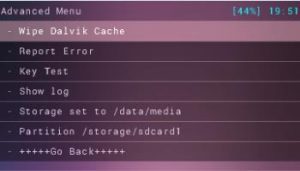
- Chagua chaguo Futa Cache

- Chagua chaguo Reboot System Sasa. Hii inapaswa kukutoa nje ya kitanzi cha boot.
mzizi:
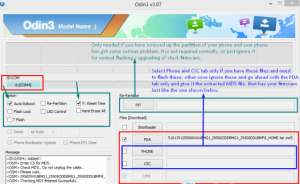
- Pakua CF-Root-SGS3-v6.4.zip. Hakikisha faili unayopakua ni kwa S3 ya Galaxy.
- Futa faili ya kupakuliwa ya zip.
- Pakua Odin3 v3.10.
- Zuisha simu yako kisha uirudie kwa kuimarisha nguvu, kiasi cha chini na kifungo cha nyumbani hata maandishi yatoke kwenye skrini. Wakati maandishi yanapoonekana, bonyeza kitufe cha juu.
- Unahitaji kuwa na madereva ya USB kwenye kifaa chako imewekwa. Ikiwa hukufanya hivyo kabla ya kuendelea.
- Fungua Odin, kisha uunganishe kifaa chako kwenye PC. Odin yako ya Odin inapaswa kurejea njano na idadi ya bandari ya com inapaswa kuonekana.
- Bofya tab ya PDA na uchague faili ya Root.zip uliyopakuliwa.
- Angalia chaguo la kurekebisha Auto la Odin.
- Bonyeza kifungo cha kuanza.
- Anasubiri mchakato wa kumaliza.
- Wakati wa ufungaji ni kupitia, kifaa chako lazima kianzie upya na utaona Screen Home na kupata "Pass" ujumbe kwenye Odin yako. Wakati hii itatokea, onya kifaa chako kutoka kwa PC.
Matatizo: Ikiwa utaona kushindwa
Ikiwa unapata ujumbe ulioshindwa kwenye Odin badala ya ujumbe wa kupitisha, hii inamaanisha kuwa kifaa chako hakijapata mizizi lakini urejesho umewekwa. Ili kurekebisha hii nenda kwenye Upyaji. Toa betri yako kisha uirudishe tena baada ya sekunde tatu au nne. Bonyeza na ushikilie vitufe vya nguvu, sauti juu na nyumbani mpaka uingie hali ya urejesho. Mchakato wote wa usakinishaji unapaswa kuanza moja kwa moja kutoka hapo na kifaa chako kitakuwa na mizizi.
Je! Umeziba kifaa chako?
Shiriki uzoefu wako katika sanduku la maoni hapa chini.
JR
[embedyt] https://www.youtube.com/watch?v=rs_sg7UxpoE[/embedyt]







